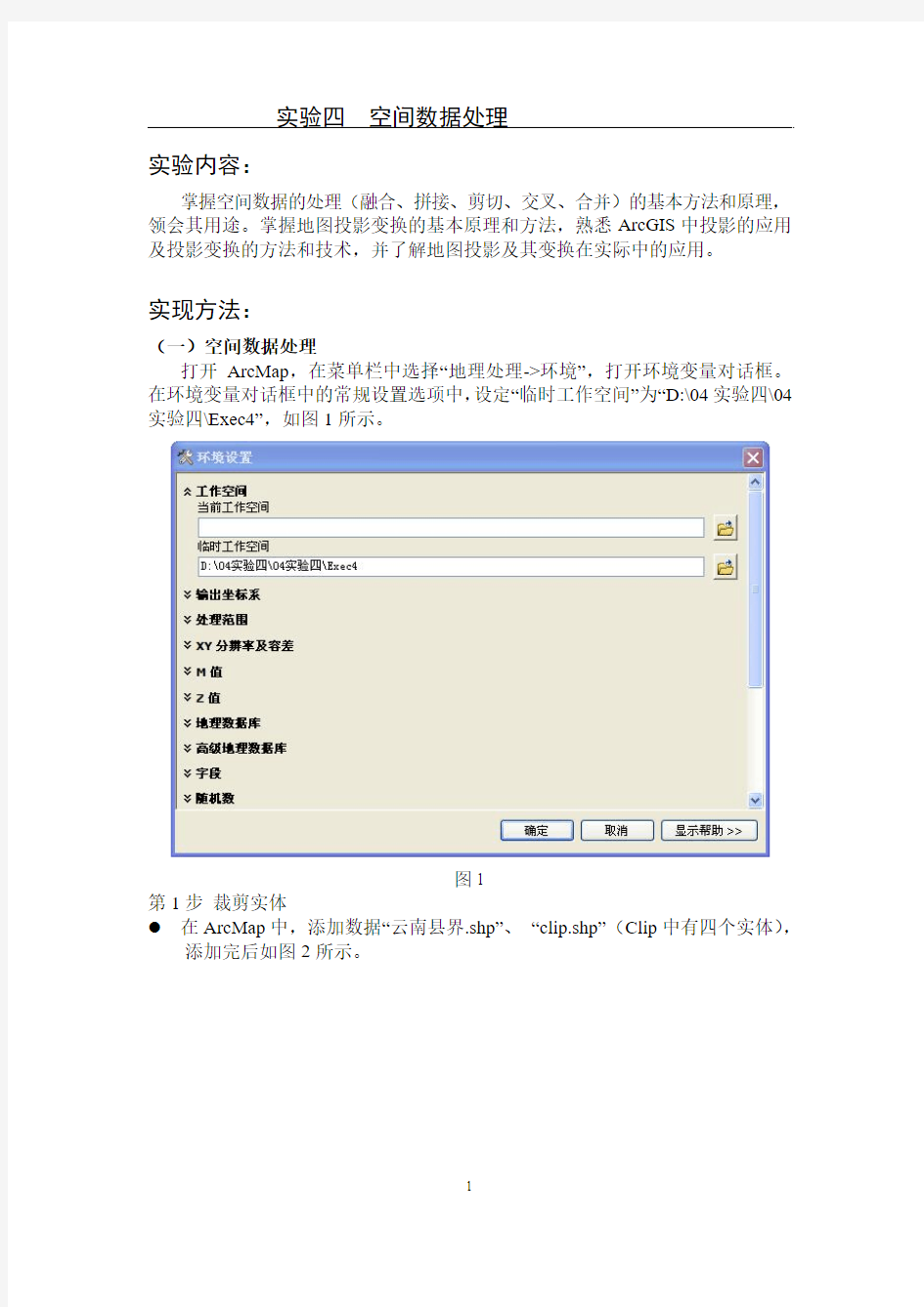

实验四空间数据处理
实验内容:
掌握空间数据的处理(融合、拼接、剪切、交叉、合并)的基本方法和原理,领会其用途。掌握地图投影变换的基本原理和方法,熟悉ArcGIS中投影的应用及投影变换的方法和技术,并了解地图投影及其变换在实际中的应用。
实现方法:
(一)空间数据处理
打开ArcMap,在菜单栏中选择“地理处理->环境”,打开环境变量对话框。在环境变量对话框中的常规设置选项中,设定“临时工作空间”为“D:\04实验四\04实验四\Exec4”,如图1所示。
图1
第1步裁剪实体
在ArcMap中,添加数据“云南县界.shp”、“clip.shp”(Clip中有四个实体),添加完后如图2所示。
●开始编辑,激活Clip图层,选中Clip图层中的一个实体,如图3所示。
图3
●点击工具栏上按钮,打开ArcToolBox,选择“分析工具->提取->裁剪”,
如图4所示,弹出裁剪对话框,指定输入的实体为“云南县界”,剪切的实体为“Clip”(必须为多边形实体),并指定输出实体类路径及名称为“云南县界
_Clip1”,如图5所示。裁剪完成后弹出如图6所示的对话框。
图4
图5
图6
●依次选中Clip主题中其他三个实体,重复以上操作步骤,完成操作后得到四
个图层——“云南县界_Clip1”,“云南县界_Clip2”,“云南县界_Clip3”,“云南县界_Clip4”,如图7所示。完成操作后,保存编辑。
图7
第2步拼接图层
●在ArcMap中新建一个地图文档,加载在上一步操作中得到的4个图层,如
图8所示。
图8
●在工具箱中选择“数据管理工具->常规->追加”,设置输入实体和输出实体,拼
接效果如图9所示。
图9
●右键点击图层“云南县界_Clip1”,在出现的右键菜单中执行“数据->导出数据”,
弹出导出数据对话框,将输出的图层命名为“YONK.shp”,如图10所示。
图10
通过以上操作,完成了将4个图层拼接为一个图层的处理,查看“YONK.shp”
和“云南县界”的属性表,如图11和图12所示。
图11
图12
第3步实体融合
●在拼接图层的基础上继续,点击工具箱中的“数据管理工具->制图综合->融
合”,弹出融合窗口,如图13所示,将输入实体指定为YONK,融合字段为“所属州”,将根据这个字段的值对实体进行融合,YONK图层中“所属州”
相同的实体将合并成一个实体。
图13
●以上操作,根据指定字段的值,对现有图层中的实体进行融合,产生新的图
层——YNOK_Dissovle,如图14所示,打开并查看其属性表,如图15所示。
图14
图15
重复以上过程,将融合字段指定为:CHINESE,如图16所示,融合后的效
果图如图17所示,查看属性值列表如图18所示。
图16
图17
图18
第4步图层合并
●在ArcMap中新建一个地图文档,加载数据“西双版纳森林覆盖.shp ”和“西双
版纳县界.shp”;调整图层顺序,将西双版纳县界置于下方,如图19所示。
图19
●在工具箱里执行“分析工具->叠加分析->联合”命令,如图20所示。弹出联合
对话框,将输入要素依次添加“西双版纳森林覆盖”“西双版纳县界”两个图层;输出实体类:设置为Union.shp,如图21所示,
图20
查看Union的属性表,并检查属性“Type”,其中为“Y”的表示有植被覆盖的区域,如图22所示。右键点击图层Union,修改属性->符号,设置为唯一
值图例,字段设置为Type,如图23所示。合并之后的效果图如图24所示。
图22
图23
图24
(思考题在最后)
第5步图层相交
●在合并练习的图层上继续进行,在ArcToolBox中,执行“相交”命令,弹出
相交对话框,输入实体依次添加“西双版纳森林覆盖”“西双版纳县界”两个图
层;输出实体类设置为Intersect.shp,如图25所示。
●相交之后的效果图如图26所示。
图26
(二)定义地图投影
第6步定义投影(地里坐标系)
(1)在ArcMap中新建一个地图文档,添加第4步生成的Union.shp,右键点击Union图层,查看属性,在属性对话框中,点击“源”选项卡,查看这个图层的坐
标系,如图27所示。
图27
打开ArcToolBox,执行命令“数据管理工具->投影和变换->定义投影”,如图
28所示,打开定义投影对话框,选择实体类Union,点击坐标系输入框右边
的按钮,出现的“空间参考属性”对话框,如图29所示。
图28
图29
在“空间参考属性”对话框中,点击“选择按钮”,从预定义的坐标系中选择“Geographic Coordinate Syste ms\Asia\Beijing 1954.prj”,在TOC中,右键点击图层“Union”,查看属性,在属性对话框中,点击“源”选项页,如图30所示,
可以看到这个图层的坐标系已经被指定为“北京1954地理坐标系”。
图30
第7步投影变换——地理坐标系->北京1954坐标转换—>西安80坐标系
在第六步的基础上,打开ArcToolBox,执行“数据管理工具->投影和变换->要素->投影”,如图31所示,打开投影对话框,如图32所示,依次设定输入实体类为――Union,输出为――Union_PRJ_BJ54.shp,输出坐标系选择“Projected Coordinate Systems\Gauss Kruger\Beijing 1954\Beijing 1954 GK Zone 17N.prj”,如图33所示。
图31
图32
图33
确定后,完成由地理坐标系GCS_BEJING_1954 到投影坐标系BEJING_1954_GK_ZONE_17N 的变换。如图34所示。
图34
实验结果:
思考题:勐海县的总面积是多少平方公里?其中有森林覆盖的区域面积是多少?没有森林覆盖的区域面积是多少?
(1)新建一个地图文档,加载“西双版纳县界.shp”和“西双版纳森林覆盖.shp”两个图层,按照试验中的第六步和第七步,给这两个图层定义投影以及投影转换,这样可以将两个图层的地理坐标系统一,如图35和图36所示。
图35
图36
(2)在ArcToolBox中选择“擦除”,如图37所示,这样做的目的是将西双版纳县界擦去西双版纳森林覆盖的面,剩下的则是没有被森林覆盖的面。
图37
(3)经过上一步的擦除得到一个图层Erasel.shp,再将该图层定义一个投影GCS_Beijing_1954,如图38所示,再将该图层进行投影变换,变换为BEJING_1954_GK_ZONE_17N,如图39所示,生成Erasel_Project.shp。
图38
图39
(4)在ArcToolBox中执行“空间分析工具->工具->计算面积”,如图40所示,将输出要素类设为Erasel_Project,点击“确定”,则可以完成面积的计算。
实验五栅格数据的空间分析 一、实验目的 理解空间插值的原理,掌握几种常用的空间差值分析方法。 二、实验内容 根据某月的降水量,分别采用IDW、Spline、Kriging方法进行空间插值,生成中国陆地范围内的降水表面,并比较各种方法所得结果之间的差异,制作降水分布图。 三、实验原理与方法 实验原理:空间插值是利用已知点的数据来估算其他临近未知点的数据的过程,通常用于将离散点数据转换生成连续的栅格表面。常用的空间插值方法有反距离权重插值法(IDW)、 样条插值法(Spline)和克里格插值方法(Kriging)。 实验方法:分别采用IDW、Spline、Kriging方法对全国各气象站点1980年某月的降水量进行空间插值生成连续的降水表面数据,分析其差异,并制作降水分布图。 四、实验步骤 ⑴打开arcmap,加载降水数据,行政区划数据,城市数据,河流数据,并进行符号化, 对行政区划数据中的多边形取消颜色填充 ⑵点击空间分析工具spatial analyst→options,在general标签中将工作空间设置为实验数据所在的文件夹
⑶点击spatial analyst→interpolate to raster→inverse distance weighted,在input points 下拉框中输入rain1980,z字段选择rain,像元大小设置为10000 点击空间分析工具spatial analyst→options,在extent标签中将分析范围设置与行政区划一致,点击spatial analyst→interpolate to raster→inverse distance weighted,在input points下拉框中输入rain1980,z字段选择rain,像元大小设置为10000 点击空间分析工具spatial analyst→options在general标签中选province作为分析掩膜,点击spatial analyst→interpolate to raster→inverse distance weighted,在input points下拉框中输入rain1980,z字段选择rain,像元大小设置为10000
ArcGIS实验报告 1使用ARCMAP浏览地理数据 1.1学习内容 第1 步启动ArcMap 打开ArcMap后,open加州Redlands city地图: Figure 1打开Redlands city 地图界面 第2 步检查要素图层及显示其他图层 可以通过左侧的Table of contents 勾选你想打开和关闭的图层,进而找到自己想要的信息。 第4 步查询地理要素 通过Bookmarks下面勾选ESRI找到其位置,再通过Tools工具栏下的 查询steet地物属性。 Figure 2地物属性的查询 通过查询窗口,选择All layers出现STATE street 相交的地块,通过点击
Land Use里面信息,可以反向查询地块的位置: Figure 3反向查询信息 第5 步检查其它属性信息 右键TOC图层列表里的Land Use,选择Open Attribute Table就可以打开并查看具体的记录要素。 Figure 4图层其他属性信息查询 第6 步设置并显示地图提示信息 在TOC图层列表右键Count Shops,选择Properties,在Display栏中Display Expression选项下将字段NAME改为ADDRESS,确定以后。回到地图,鼠标放在Count Shop 上时,显示的是该shop的地理位置信息。 Figure 5更改地图提示信息
第7 步根据要素属性设置图层渲染样式 将Land Use等图层关闭以后,只显示Streets图层。右键Streets图层,选择Properties选项—>选择Symbology对话框。在Show列表中选择Categories,从下拉字段中选择CLASS,Add All Values,点击应用。就可以看到地图中街道的显示按照部分类别进行了颜色区分。最后在Symbology中选择Features,显示恢复原貌。 Figure 6设置图层渲染样式 第8 步根据属性选择要素 在Selection菜单中选择Select By Attributes,选择Streets层,创造一个新的选择集,通过命令"STR_NAME" = 'I 10'就可以选择10号州际公路了。
实验四空间数据处理 实验内容: 掌握空间数据的处理(融合、拼接、剪切、交叉、合并)的基本方法和原理,领会其用途。掌握地图投影变换的基本原理和方法,熟悉ArcGIS中投影的应用及投影变换的方法和技术,并了解地图投影及其变换在实际中的应用。 实现方法: (一)空间数据处理 打开ArcMap,在菜单栏中选择“地理处理->环境”,打开环境变量对话框。在环境变量对话框中的常规设置选项中,设定“临时工作空间”为“D:\04实验四\04实验四\Exec4”,如图1所示。 图1 第1步裁剪实体 在ArcMap中,添加数据“云南县界.shp”、“clip.shp”(Clip中有四个实体),添加完后如图2所示。
图2 ●开始编辑,激活Clip图层,选中Clip图层中的一个实体,如图3所示。 图3 ●点击工具栏上按钮,打开ArcToolBox,选择“分析工具->提取->裁剪”, 如图4所示,弹出裁剪对话框,指定输入的实体为“云南县界”,剪切的实体为“Clip”(必须为多边形实体),并指定输出实体类路径及名称为“云南县界_Clip1”,如图5所示。裁剪完成后弹出如图6所示的对话框。
图4 图5
图6 ●依次选中Clip主题中其他三个实体,重复以上操作步骤,完成操作后得到四 个图层——“云南县界_Clip1”,“云南县界_Clip2”,“云南县界_Clip3”,“云南县界_Clip4”,如图7所示。完成操作后,保存编辑。 图7 第2步拼接图层 ●在ArcMap中新建一个地图文档,加载在上一步操作中得到的4个图层,如 图8所示。
图8 ●在工具箱中选择“数据管理工具->常规->追加”,设置输入实体和输出实体,拼 接效果如图9所示。 图9 ●右键点击图层“云南县界_Clip1”,在出现的右键菜单中执行“数据->导出数据”, 弹出导出数据对话框,将输出的图层命名为“YONK.shp”,如图10所示。
第一章 1.地理信息系统:是在计算机软硬件支持下,对整个或者部分地球表层空间中的有关地理分布数据进行采集、存储、管理、运算、分析、显示和描述的技术系统。 2.地理信息系统的主要组成部分:硬件系统、软件系统、地理空间数据和系统管理操作人员。 3.GIS功能分为以下五个方面: ①数据采集与输入;②数据编辑与更新; ③数据存储与管理;④空间数据分析与处理; ⑤数据与图形的交互显示。 4.21世纪GIS应用新的发展趋势:网络GIS、组件式GIS、虚拟现实GIS、时态GIS、互操作GIS、3S集成。 5.对基于GIS的空间分析的理解不同的角度和层次: ①按空间数据结构类型;②按分析对象的维数; ③按分析的复杂性程度。 第二章 1.ArcGIS的基础模块:ArcMap、ArcCatalog、Geoprocessing。 2.Geoprocessing地理处理框架:具有强大的空间数据处理和分析工具,包括地理处理工具的集合和模型构建器。 第三章 1.空间数据采集:是指将现有的地图、外业观测成果、航空相片、遥感图像、文本资料等转成计算机可以识别处理的数字形式。 2.数据组织:就是按照一定的方式和规则对数据进行归并、存储、处理的过程, 3.ArcGIS中主要有Shapefile、Coverage和Geodatabase三种数据组织方式。 4.地理数据库:是按照层次型的数据对象来组织地理数据。 5.要素类:是具有相同几何类型和属性的要素的集合,即同类空间要素的集合。 6.地理数据库建立的一般过程: ①地理数据库设计;②地理数据库建立; ③建立地理数据库的基本组成项;④向地理数据库各项加载数据; ⑤进一步定义地理数据库。 7.地理数据库的基本组成项:对象类、要素类和要素数据集 8.要素类的分类:简单要素类和独立要素类。 9.创建拓扑的优势:
本科生实验报告 学院:资源与环境学院 课程名称:地理信息系统 班级: 12城规 学年学期: 2014 ——2015学年第一学期指导教师:朱小燕
实验一:Arc gis的认识 实验目的: 认识arc gis,熟悉Arc map、Arc globe基本功能 Arc map Arc globe 实验二:地理配准 实验目的: 利用影像配准工具(右键添加地理配准工具条)进行影像数据的地理配准实验步骤: 在地理配准编辑器下,不勾选自动校正,对图像进行控制点的添加
点击右键输入坐标值:X输入经度值,y输入纬度值 选取四点进行一阶多项式(防射) 配准结果:
实验三:矢量化 实验目的: 熟练编辑器的使用(点要素、线要素、多边形要素的数字化)实验步骤; 在目录下选择文件,新建new shapefile(点、线、面) 对图像上的点、线、面(城市、河流、省域)依次进行矢量化 最终矢量化成图为:
对所有的点、线、面矢量化完成后,再依次对点、线、面进行属性的修改,给每个点添加name:标注**城市;给线标注河流的名称;给省标注**省份(自治区)。 图层上点击右键——打开属性表,逐次进行修改 实验四:投影 实验目的: 掌握定义地图的基本步骤 实验步骤: 目录下→工具箱→系统工具箱→Data management tools
1)投影变换 定义投影 分别对点、线、面进行定义投影,坐标系选择:Beijing 1954 2)要素 投影 先选择地理坐标系:Asia——Beijing 1954 再选择投影坐标系:Gauss Kruger——Beijing 1954 ——Beijing 1954 GK zone 18N 投影后图像:
课程:ArcGIS空间分析 实验目的:利用GIS空间分析方法,结合等高线及温度和降水数据,在充分分析某药材的生长习性的情况下,找到其生长区域,从而能够更好的保护该药材的生长环境。 数据来源:本实验所采用的数据均来自ArcGIS地理信息系统空间分析实习教程,数据有:山区等高线数据contour.shp 和山区观测点采集的年平均温度和年总降水数据climate.txt. 实验要求:根据所给条件,确定某区域适合种植这种药材的范围,求出适合种植的面积。 (1)这种药材一般生长在沟谷两侧较近的区域(不超过500m) (2)这种药材喜阳 (3)生长气候环境为年平均温度10度-12度 (4)年总降水量为550-680mm 实验流程:利用该山区等高线数据生成DEM,基于DEM进行水文分析,提取沟谷网络;基于DEM提取坡向数据,重分类划分阴阳坡。 利用观测点采集的年平均温度和年总降水数据分别进行表面内插,生成年平均温度栅格数据和年总降水栅格数据。提取年平均温度10度-12度的区域和年总降水为550mm-680mm的区域。
综合叠加分析满足上述4个条件的区域,得到适合该药材生长的区域,并制作专题图,计算该适合区域的面积。 实验步骤: 1.利用等高线,构建DEM。首先打开ArcMap,加载等高线数 据,在ArcToolbox中,选择【3D Analyst】|【Tin管理】|【创建Tin】工具,打开工具对话框,生成tin。空间参考依然导入contour相同的坐标系统。 2.将Tin转换成格网DEM,以便于进行表面分析和与其他数 据的叠加分析。选择【3D Analyst工具】|【转换】|【由Tin转出】|【Tin转栅格】工具,打开工具对话框。
3. 4实例与练习 练习一:ArcGIS9.3版本进行实验 3. 4. 1某地区地块的拓扑关系建立 1.背景 拓扑关系对于数据处理和空间分析具有重要意义,拓扑分析经常应用于地块查询、土地利用类型更新等。 2.目的 通过本例,掌握创建拓扑关系的具体操作流程,包括拓扑创建、拓扑错误检测、拓扑错误修改、拓扑编辑等基本操作。 3.要求 在Topology数据集中导人两个5hapefile,建立该要素数据集的拓扑关系,进行拓扑检验,修改拓扑错误,并进行拓扑编辑口 4.数据 Blocks.shp, Parcels. shp,分别为某地区的总体规划和细节规划的地块矢量数据,存放在随书光盘…\chp}\Exl中,结果数据存放....\Chp3\Result中。 1)创建地理数据库 (1)在ArcCatalog目录树中,右键单击【Result】文件夹,单击【新建】,单击【文件地理数据库】,输人所建的地理数据库名称;NewGeodatabase。在新建的地理数据库右键选择【新建】中的【要素数据集】,创建要素数据集。 (2)打开【新建要素数据集】对话框,如图所示,将数据集命名为Topology。 (3)单击【下一步】按钮,打开【新建要素数据集】对话框设置坐标系统,如图所示。 (4)单击【导入】按钮,为新建的数据集匹配坐标系统,选择Blocks.shp或Parcels. Shp。 (5)单击【添加】按钮,返回【新建要素数据集】属性对话框,这时要素数据集定义了坐标系统。 (6)单击【下一步】按钮,为新建的数据集选择垂直坐标系统,此处选择[None] (7)单击【下一步】按钮,设置容差,此处选择选择默认设置,点击【完成】,如图所示 2)向数据集中导人数据 (1)在Arccatalog目录树中,右键单击Result文件夹中的Topology数据集,右键单击【导入】|【要素类(多个) 】。 (2)打开【要素类至地理数据库(批量) 】对话框,如图所示。导入Blocks和Parcels,单击
地理信息系统实验报告与心得 院系:资源与环境学院 年级:2011级 班级:地信一班 姓名: 学号: 指导老师:冯慧敏 时间:2013.05.28
ArcGIS实验报告与心得 一.实验目的: (1)通过实习了解ArcGIS的发展,以及9.3系列软件的构成体系熟练掌握 (2)熟练掌握ArcMap的基本操作及应用 (3)了解及应用ArcGIS的分析功能模块A rcToolbox (4)加深对地理信息系统的了解 二.实验内容 实验一是对ArcGIS概述。介绍ArcGIS的发展,以及9.3系列软件的构成体系,了解桌面产品部分ArcMap、ArcCatalog和ArcToolbox的相关基础知识; 实验二讲解了视图数据的显示与管理 主要阐述如何让创建新的Map Document(工程文档),工程文档的保存,创建新数据层layer,数据层(Layer)的操作等; 实验三讲解了ArcMap下的数据编辑与修改编辑点、线、面文件的流程,点、线、面的主要生成方法和介绍了绘图工具、编辑菜单;实验四讲解了栅格数据矢量化介绍了ArcScan工具。ArcScan是Arcmap Desktop中栅格矢量化的扩展工具。它提供了一套强大且易使用的栅格矢量化工具。它使得用户可以通过捕捉栅格要素,以交互追踪或批处理的方式直接通过栅格影像创建矢量数据; 实验五讲解了符号编辑与属性表操作比如点状符号的制作,现状状符号的制作,面状符号的制作和属性表的常用操作如创建属性表、编
辑表格、表格查询、表格计算等; 实验六讲解了空间查找与空间分析。主要熟练掌握缓冲区分析和叠置分析中的图层擦除(Erase)、交集操作(Intersect)和图层合并(Union); 实验七讲解了矢量数据的最短路径分析和栅格数据的最佳路径分析。主要我们掌握网络分析和栅格数据的空间分析; 实验八讲解了图表与报告创建使用和图版设置与地图整饰。创建图表与使用图、表创建报表与使用报表和图版设置与地图整饰。 三.实验步骤及感想 通过这学期的ArcGIS实习,让我体验到了ArcGIS功能之强大,也让我对ArcGIS有了一个整体的认识。也让我知道了地理信息系统是做什么的,他能解决什么样的问题。比如运用ArcGIS的强大的分析功能做一个选址问题。就拿实验六来说,我们利用缓冲分析和叠置分析来完成选址问题。刚开始做实验时我就在思考,它是怎样去完成这样一个问题的呢?对于每个购房者第一个思考的问题当然是周围的环境,所以当然就要避开主干道的噪音干扰了。这就的用ArcGIS 中强大的缓冲分析了。缓冲区分析(Buffer)是对选中的一组或一类地图要素(点、线或面)按设定的距离条件,围绕其要素而形成一定缓冲区多边形实体,从而实现数据在二维空间得以扩展的信息分析方法。所以我们第一步要做的就是提取主干道。提取主干道是在交通网络图层的属性表选择。具体步骤:在右下角的打开option 选项中,在菜单中选择select by attributes,在select by attributes 对话框
土壤稳定性评估 1.背景 在进行区域土地开发时,往往需要对整个区域的土壤稳定性进行评估。应用GIS空间分析方法,能够快速有效的对影响土壤稳定性的因子进行制图并评估打分,通过构建评价体系,利用叠加分析,形成土壤稳定性专题图,为土地开发保护提供决策支持。 2.数据 某地区的数字高程模型和土地利用图,数字高程模型为GRID格式数据,土地利用数据为landuse.shp;分别如下图所示: 实验区数字高程模型 土地利用图 3.要求
土壤稳定性评估原则如下: 1)坡度越陡,稳定性越低。坡度分级临界值分别为:3°、6°、11°、20°、30°; 2)阴坡比阳坡稳定; 3)土地利用类型的稳定性级别由高到低分别为:森林、水域、草原、居住用地和 农耕地。 各个因子的量化分值随地理位置、重要程度、所占比例等因素的不同而分别制定。 本例中使用的分值和权重见下文。 最后需完成土壤稳定性级别专题图。 4.工作流程 (1) 基于DEM提取坡度数据,按照分级临界值进行重分类,并对每个坡度区间设定 权重值; (2) 基于DEM提取坡向数据,重分类划分阴坡、阳坡,并对两个坡向设定权重值; (3) 将土地利用的矢量数据按土地利用类型转换为栅格数据,再重分类设定每种土 地利用类型的权重值; (4) 综合坡度、阴阳坡和土地利用类型进行空间叠加分析加权求和,得到该区域土 壤稳定性数据,最终划分等级制作土壤稳定性专题图。 工作流程如图所示: 5.操作步骤 ⑴提取坡度数据。 选择【Spatial Analyst Tools】|【surface】|【slope】工具,打开工具对话框,如图:
【输入栅格】选择:dem; 【输出栅格】设置为:slope; 点击【确定】,生成坡度数据。 选择【Spatial Analyst Tools】|【reclass】|【reclassify】工具,打开对话框,如图: 【输入栅格】:slope;
练习:数据更新变换 4. 4.1背景 由于空间数据(包括地形图与DEM )都是分幅存储的.某一特定研究区域常常跨越不同图幅。当要获取有特定边界的研究区域时,就要对数形进行裁切、拼接、提取等操作,有时还要进行相应的投影变换。 4.4.2目的 通过练习,掌握数据提取、裁切‘拼接及投影变换的方法。 4.4.3要求 自水县跨两个1:25万图幅,要求提取出自水县行政范围内的DEM数据,将数据转换成高斯克吕格投影系统。 4. 4. 4数据 矢量数据Vector. shp:为白水县的行政范围。 DEM数据:为地理坐标系统 实验数据存放在随书光盘…\chp4\Exl中,读者可将其拷贝至E盘根目录 4. 4. 5操作步骤 1、白水县行政范围的提取 加载原始数据。直接打开地图文档Chp4\Ex1\chp4_ex1.mxd (1)选择分析工具——〉提取——〉筛选,打开对话框 (2)再输入要素文本框中选择Vector.shp. (3)在输出要素类文本框键入输出的数据的路径与名称 (4)单击表达式可选文本科旁边的SQL按钮,打开查询构建器对话框,设置SQL表达
式:“NAME”= ‘白水县’ (5)单击确定
2.DEM数据拼接 加载横跨白水县的两幅DEM数据,DEM1、DEM2 (1)选择数据管理工具——〉栅格——〉栅格数据集——〉镶嵌至新栅格工具,探出对话框 (2)在输入栅格文本框中选择DEM1 和DEM2
(3)在输出位置文本框键入数据存储位置 (4)在具有拓展名的栅格数据集名称文本框设置输出数据的名称 (5)在像素类型可选窗口,设置输出数据栅格类型 (6)在波段数文本框中键入“1” (7)在镶嵌运算符可选窗口,确定镶嵌重叠部分的方法,这里选择MEAN,表示重叠部分的结果数据取重叠栅格的平均值 (8)单击确定
地图学原理与方法课程设计 __Arcgis实验 班级测绘1401班 姓名赵强 学号 201408251 任课教师段焕娥 完成日期 2016.6.8
目录 前言..................................................................................................... - 1 - 实验一地理配准 ............................................................................... - 1 - 实验二空间数据矢量化.................................................................... - 3 - 实验三空间校正(边匹配)............................................................ - 7 - 实验四空间校正(橡皮页变换) .................................................. - 9 - 实验五空间校正(图匹配) ........................................................ - 12 - 实验总结 ........................................................................................... - 14 -
一、实验目的 1、掌握利用ArcGIS三维分析模块进行创建表面的基本方法.。 2、掌握利用ArcGIS三维分析进行各种表面分析的基本方法,并能进行表面创建及景观图 制作。 3、掌握地形特征信息的提取方法,能利用ArcGIS软件基于DEM对山脊线和山谷线的提取。 4、掌握三维场景中表面及矢量要素的立体显示其原理与方法,熟练掌握ArcGIS软件表面 及矢量要素杂场景中的三维显示及其叠加显示。 5、熟练掌握ArcScene三维场景中要素、表面的多种可视化方法。 6、通过制作某区域的飞行动画,实现对该区域的宏观浏览,掌握地形的三维显示与飞行动 化的制作方法。 二、主要实验器材(软硬件、实验数据等) 计算机硬件:Lenovo Y460N 计算机软件:ArcGIS10.0软件 实验数据:《ArcGIS地理信息系统空间分析实验教程》随书光盘 三、实验内容与要求 1、表面分析 要求: (1)熟悉ArcGIS三维分析工具中的表面分析工具。 (2)进一步分析表面,包括计算表面积、体积、坡度、坡向等,设置阴影地貌等以增强可视化,或者从一个特定的位置或路径设置可视化的更高级别的可视性分析等。 操作: (1)计算表面积与体积: 1)打开“面积与体积统计数据”工具,在对话框中如下图设置,点击“计算统计 数据”,得到面积和体积统计数据。 图1 计算表面积与体积 (2)坡度的计算: 1)选择表面分析的坡度工具: “Spatial Analyst 工具”→“表面分析”→“坡度”。
2)在打开的对话框中如图2设置,生成坡度栅格图像如图3。 图2:“坡度”对话框 图3 坡度栅格图像 (3)坡向的计算: 1)选择表面分析的坡向工具: “Spatial Analyst 工具”→“表面分析”→“坡向”。 2)在打开的对话框中设置,生成坡向图像如图4。 图4 坡向图像 (4)可视性分析: 1)视线瞄准线的创建:选择 “创建透视线”工具。 2)在打开的对话框中设置,并选择透视线的点;如图5所示。
竭诚为您提供优质文档/双击可除arcgis空间分析实验报告 篇一:arcgis栅格数据空间分析实验报告 实验五栅格数据的空间分析 一、实验目的 理解空间插值的原理,掌握几种常用的空间差值分析方法。 二、实验内容 根据某月的降水量,分别采用IDw、spline、Kriging 方法进行空间插值,生成中国陆地范 围内的降水表面,并比较各种方法所得结果之间的差异,制作降水分布图。 三、实验原理与方法 实验原理:空间插值是利用已知点的数据来估算其他临近未知点的数据的过程,通常用于将 离散点数据转换生成连续的栅格表面。常用的空间插值方法有反距离权重插值法(IDw)、 样条插值法(spline)和克里格插值方法(Kriging)。
实验方法:分别采用IDw、spline、Kriging方法对全国各气象站点1980年某月的降水量进 行空间插值生成连续的降水表面数据,分析其差异,并制作降水分布图。 四、实验步骤 ⑴打开arcmap,加载降水数据,行政区划数据,城市数据,河流数据,并进行符号化,对 行政区划数据中的多边形取消颜色填充 ⑵点击空间分析工具spatialanalyst→options,在general标签中将工作空间设置为实验数据所在的文件夹 ⑶点击spatialanalyst→interpolatetoraster→inversedistanceweighted,在inputpoints下拉框中输入rain1980,z字段选择rain,像元大小设置为 10000 点击空间分析工具spatialanalyst→options,在extent标签中将分析范围设置与行政区划一致,点击spatialanalyst→interpolatetoraster→inversedistanceweighted,在inputpoints下拉框中输入rain1980,z字段选择rain,像元大小设置为 10000 点击空间分析工具spatialanalyst→options在
《地理信息系统概论》实验报告 ——专题地图制作 实验主题:专题地图的制作 实验时间:2013年10月30日 实验目的:将江苏省各市产业结构经过整饰而组合成内容充实、表现方式多样、易于编辑修改与动态更新能力强的专题地图。 实验数据:江苏省空白地图、07年地区生产总值统计 实验内容及步骤: 一、数据格式转换 在ArcView中,不支持“.xls”的数据,因此在使用数据的时候首先要进行数据格式转换,步骤如下:打开Excel→选中所需要的数据表→文件→另存为→保存类型选择“DBF4”。 二、创建一项新的专题地图 1、打开Arcview→with a new View→OK→Add Theme,各项设置如下图所示:
这样,空白的江苏地图就添加到了ArcView之中。 2、表格数据连接
在untitled的窗口中选择“tables”→add,出现如下图所示的对话框: 选择刚才转换成“.dbf”格式的文件(本实验报告选用的是“07统计数据”),出现表格1。此时激活View1窗口,选择“open theme table”,出现表格2。 通过点击“公共字段名”而选定连接字段。 在本实验中,源表是表格1,目标表是表格2,公共字段名是“市县” 先选择源表中的“市县”,然后选择目标表中的“市县”→菜单栏中的“Table”→“join”,表格连接完成。 3、饼状图呈现 双击空白地图→出现如下对话框: 属性设置: (1)Lengend Type选择chat; (2)在fields中选择所需要的字段,本实验选择第一产业、第二产业、第三产业三个关键词。 (3)双击色块可以改变配色。 效果如右图所示。
空间分析具体案例应用 专业:资源环境与城乡规划管理学号:姓名:王秀君 实验类型:综合性实验 实验目的:进一步掌握常用工具应用所学的ArcGIS技术,掌握空间分析能力的运用,解决实际工作中遇到的问题。 实验内容: 1、琅岐岛3D视图显示 2、超市商业区位选址 3、土地规划利用 (一)琅岐岛3D视图显示 实验类型:综合性实验 实验目的:进一步掌握常用工具所学的ARCGIS技术,掌握空间分析能力的应用,解决实际工作中遇到的问题 实验内容:琅岐岛3D视图显示 四、实验步骤 1.将TAB格式转为SHP格式 打开Mapinfo,选择“表”下的“转出”,弹出窗口,指定要转换格式的文件及输出路径,将马尾岛屿.tab、马尾等高线.TAB、马尾等深线.TAB转为、、。
然后,打开Arc Catalog,将、、转换为shape格式。
点击ok,完成转换。 2.定义投影 右击,指定其投影为Projected Coordinate Systems—Gauss Kruger—Beijing 1954—Beijing 1954 GK Zone 20投影,利用Import将投影导入其他图层。如图所示:
3.卫片配准 在ArcMap中,先将Island、Contour、isolate图层调入,然后在将卫片LQ调入。调用Georeferencing工具,选择Fit to Display命令,使卫片处于屏幕正中央,然后进行配准,如图所示。然后用Rectify命令,将定义好的投影保存。
配准后注意保存好,如图所示: 4.合并等高线、等深线两个图层 建立Contour和isolate的公共字段,在ArcMap中,选择图层,Open Attribute Table,建立公共字段Height,并赋值,删除多余字段,然后打开ArcToolBox利用Append工具合并Contour与isolate图层。
arcgis实习心得体会 篇一:arcGiS实验报告与心得 地理信息系统实验报告与心得 院系:资源与环境学院 年级:20XX级 班级:地信一班 姓名: 学号: 指导老师:冯慧敏 时间:20XX.05.28 arcGiS实验报告与心得 一.实验目的: (1)通过实习了解arcGiS的发展,以及9.3系列软件的构成体系熟练掌握 (2)熟练掌握arcmap的基本操作及应用 (3)了解及应用arcGiS的分析功能模块arcToolbox (4)加深对地理信息系统的了解 二.实验内容 实验一是对arcGiS概述。介绍arcGiS的发展,以及9.3系列软件的构成体系,了解桌面产品部分arcmap、arccatalog和arcToolbox的相
关基础知识; 实验二讲解了视图数据的显示与管理 主要阐述如何让创建新的mapdocument(工程文档),工程文档的保存,创建新数据层layer,数据层(Layer)的操作等; 实验三讲解了arcmap下的数据编辑与修改编辑点、线、面文件的流程,点、线、面的主要生成方法和介绍了绘图工具、编辑菜单;实验四讲解了栅格数据矢量化介绍了arcScan工具。arcScan是arcmapdesktop中栅格矢量化的扩展工具。它提供了一套强大且易使用的栅格矢量化工具。它使得用户可以通过捕捉栅格要素,以交互追踪或批处理的方式直接通过栅格影像创建矢量数据; 实验五讲解了符号编辑与属性表操作比如点状符号的制作,现状状符号的制作,面状符号的制作和属性表的常用操作如创建属性表、编 辑表格、表格查询、表格计算等; 实验六讲解了空间查找与空间分析。主要熟练掌握缓冲区分析和叠置分析中的图层擦除(Erase)、交集操作(intersect)和图层合并(Union);实验七讲解了矢量数据的最短路径分析和栅格数据的最佳路径分析。主要我们掌握网络分析和栅格数据的空间分析; 实验八讲解了图表与报告创建使用和图版设置与地图整饰。创建图表与使用图、表创建报表与使用报表和图版设置与地图整饰。三.实验步骤及感想 通过这学期的arcGiS实习,让我体验到了arcGiS功能之强大,也让我对arcGiS有了一个整体的认识。也让我知道了地理信息系统是做
实验五空间分析 实验内容: ?了解矢量数据空间分析得原理,掌握空间数据查询得基本操作与用途,掌握空间矢量数据得缓冲区分析、叠加分析等空间分析基本操作与用途。 已知条件:已知可供选择得备选厂址(FactorySite图层中得点所示) 问题要求:城市道路距离要求:要求候选厂址离城市公路(Road图层)得距离小于200米 居民地距离要求: 要求候选厂址离居民地(Resident图层)得距离大于500米; 备选厂址高程要求:要求候选厂址得高程小于250米; 备选厂址坡度要求:要求候选厂址得坡度小于2、5度; 输出结果:符合条件得厂址。 实验数据: 实验数据包括: part1:备选厂址FactorySite,居民地Resident,城市道路Road; part2:街道图层AIOStreets,城市地籍图层AIOZonecov; part3:城市市区交通网络network,商业中心分布Marketplace,名牌高中分布school,名胜古迹分布famous place。 实现方法: 1、空间数据查询 (1)打开ArcMap,加载part1中得三个图层,为FactorySite图层设置标注,效果如图1所示。 图1 (2)选择“高程小于250米,且坡度小于2、5度”得备选厂址,菜单““Select ion"->“SelectBy Attributes”,图层选择FactorySite,方法选择“创建新选择内容”,查询得条件为“Height〈250 AND Slope〈2、5",点击确定应用,可以筛选出来10个备选厂址,如图3所示。
图2 图3 (3)在以上操作得基础上,继续选择“离城市公路(Road图层)得距离小于200米”得候选厂址,执行菜单“Selection”->“SelectByLocation”,设置参数如图4所示,筛选出来6个备选厂址,查询结果如图5所示。
ARCGIS空间分析基本操作 一、实验目的 1. 了解基于矢量数据和栅格数据基本空间分析的原理和操作。 2. 掌握矢量数据与栅格数据间的相互转换、栅格重分类(Raster Reclassify)、栅格计算-查询符合条件的栅格(Raster Calculator)、面积制表(Tabulate Area)、分区统计(Zonal Statistic)、缓冲区分析(Buffer) 、采样数据的空间内插(Interpolate)、栅格单元统计(Cell Statistic)、邻域统计(Neighborhood)等空间分析基本操作和用途。 3. 为选择合适的空间分析工具求解复杂的实际问题打下基础。 二、实验准备 预备知识: 空间数据及其表达 空间数据(也称地理数据)是地理信息系统的一个主要组成部分。空间数据是指以地球表面空间位置为参照的自然、社会和人文经济景观数据,可以是图形、图像、文字、表格和数字等。它是GIS所表达的现实世界经过模型抽象后的内容,一般通过扫描仪、键盘、光盘或其它通讯系统输入GIS。 在某一尺度下,可以用点、线、面、体来表示各类地理空间要素。 有两种基本方法来表示空间数据:一是栅格表达; 一是矢量表达。两种数据格式间可以进行转换。 空间分析 空间分析是基于地理对象的位置和形态的空间数据的分析技术,其目的在于提取空间信息或者从现有的数据派生出新的数据,是将空间数据转变为信息的过程。 空间分析是地理信息系统的主要特征。空间分析能力(特别是对空间隐含信息的提取和传输能力)是地理信息系统区别与一般信息系统的主要方面,也是评价一个地理信息系统的主要指标。 空间分析赖以进行的基础是地理空间数据库。 空间分析运用的手段包括各种几何的逻辑运算、数理统计分析,代数运算等数学手段。 空间分析可以基于矢量数据或栅格数据进行,具体是情况要根据实际需要确定。 空间分析步骤 根据要进行的空间分析类型的不同,空间分析的步骤会有所不同。通常,所有的空间分析都涉及以下的基本步骤,具体在某个分析中,可以作相应的变化。 空间分析的基本步骤: a)确定问题并建立分析的目标和要满足的条件 b)针对空间问题选择合适的分析工具 c)准备空间操作中要用到的数据。
合肥工业大学资源与环境工程学院 《地理信息系统概论》实验报告 实验五 姓名:张瑞峰 学号:20094539 专业: 地信09-1班 任课教师: 赵萍
一、实验目的: 理解缓冲区分析和叠置分析的基本原理,学习利 用arcgis进行缓冲区分析、叠加分析的操作,掌握如何合理利用空间分析中的缓冲区分析和叠置分析解决实际问 二,实验材料: 软件:ArcGIS Desktop 9.x ,实验数据:文件夹ex5中三、实验内容及步骤 第1步:主干道噪音缓冲区的建立 打开city.mxd文件,将所有数据加进来;选择图层“network.shp”,打开图层的属性表,再点击右下角的“选项”,再点击菜单中选择“通过属性选择”,在打开的对话框中,左边选择“TYPE”双击将其添加到对话框下面SQL算式表中,点中间“=”,再单击“得到唯一值”将TYPE的全部属性值加入上面的列表框中,然后选择“ST”属性值,双击添加到SQL算式表中,单击“应用”按钮,得到截图如下:
点击菜单“工具”,点击自定义,在打开的对话框中选择“命令”选项页,左边目录栏选择“工具”,然后将右边的命令列表中找到的缓冲区向导按钮拖至工具栏,首先在缓冲区对象图层:选择交通网络图层“network”,然后将下面的“只使用
选中的要素”选中,单击“下一步”; 确定尺寸单位米,选择第一种缓冲区建立方法,指定缓冲区半径为200米,单击“下一步”
第2步商业中心影响范围建立 点击缓冲区按钮,在缓冲区对象图层选择商业中心分布图层“Marketplace”,单击“下一步”;确定尺寸单位米,选择第二种缓冲区建立方法,以其属性字段YUZHI为缓冲区半径,单击“下一步”;
实验四网络分析 一、实验目的 学习基于ArcGIS网络分析功能解决实际问题,掌握网络分析基本技能。 二、实验要求 根据提示完成下面分析任务,并整理成实验过程word文档,必要时截图说明。四次实验文档整理好后一起交,最终实验报告上交时间为第14周周五以前,由学习委员统一收齐后交给我。 注意: 1、请独自完成四次实验任务,可以互相讨论学习,但一定要自己完成任务并独自撰写报告; 2、发现抄袭、完全雷同报告,一并罚处,各份雷同报告至少扣20分,情节严重者取消实验成绩。 三、实验环境 1. 利用ArcGIS的Utility Network Analysis和Network Analysis完成相关任务 2. 实验数据位置:ftp://172.16.38.100/, 位于“实验指导书-》地理信息系统原理”文件夹下。 四、实验任务 (一)Utility Network Analysis工具的使用 实验准备:打开Mygisdata\MapDocuments\ex_9.mxd地图文件,并另外取名另存后,即可开始Utility Network Analysis部分实验。 任务1.查找Hidden Timbers ST到Stevens High School的最短路径,截取显示路线的地图,该路线所覆盖了多少个线要素?转换为实际距离是多少?
提示: (1)找到并设置边界点,然后求解; (2)计算实际距离需要设置“选项”参数。 步骤: (1)打开school属性表,通过“选项”—“按属性选择”,查找符合条件的学校,结果如下图所示: 图中用蓝色标记的蓝色原点就是Stevens High School (2)打开Road Network属性表,通过“选项”—“按属性选择”,查找符合条件的道路,结果如下图所示:
空间分析实验报告 实验题目: 退耕还林还草决策分析 实验时间: 2016.5.11 7:00 至 2016.5.11 8:30 组长学号: 2013043029 姓名李棋 成员学号: 2013043028 姓名赵红阳 学院: 资源环境学院 专业: 遥感科学与技术 2016年 5 月 11 日
实验内容 一、实验目的 通过本次实验,学习表面分析、统计分析;巩固空间分析环境设置、栅格计算等学习过的知识。 二、实验准备 软件准备:ARCGIS 、EXCEL 数据准备:下载空间分析教案下的空间分析数据\Landuse92和Slope1,它们分别表示土地利用数据和坡度数据。 三、实验步骤 1.以landuse92、slope1数据为基础,将slope1坡度数据数据重新分类为六类坡度按如下标准分级:0-2 、2-6 、6-15 、15-25 、25-35、35-90。 2.统计六类坡度下土地利用类型的面积Zonal-Tabulate Area
3.统计出所有用地类型所占全部土地面积的百分比(在EXCEL中完成)得到表一 4.单独计算其中的耕地在分类坡度下不同分类坡度的耕地占总耕地面积的百分比 四、本次实验关键问题与解决方法 关键问题:EXCEL表格中数据的统计 解决方法:正确键入公式是解决该类问题的根本 五、分析总结 1.坡度重分类中的2-6中间要有空格否则会报错。 2.实验最后在统计耕地的面积的时候需要的单位是平方千米,而实验结果是平方米,这里需要注意单位的转换问题;退耕还林还草是生态环境建设的一项重要措施,在退耕还林还草决策中,急需掌握地面坡度与土地利用,特别是与耕地分布状况之间的关系。地面坡度的大小直接影响着土壤的演化、植被的立地条件与土地质量,决定着土地利用方向和工农业生产建设布局。
3、4实例与练习 练习一:ArcGIS9.3版本进行实验 3。 4.1某地区地块得拓扑关系建立 1.背景 拓扑关系对于数据处理与空间分析具有重要意义,拓扑分析经常应用于地块查询、土地利用类型更新等、 2、目得 通过本例,掌握创建拓扑关系得具体操作流程,包括拓扑创建、拓扑错误检测、拓扑错误修改、拓扑编辑等基本操作、 3、要求 在Topology数据集中导人两个5hapefile,建立该要素数据集得拓扑关系,进行拓扑检验,修改拓扑错误,并进行拓扑编辑口 4.数据 Blocks。shp, Parcels、shp,分别为某地区得总体规划与细节规划得地块矢量数据,存放在随书光盘…\chp}\Exl中,结果数据存放、。。。\Chp3\Result中。 1)创建地理数据库 (1)在ArcCatalog目录树中,右键单击【Result】文件夹,单击【新建】,单击【文件地理数据库】,输人所建得地理数据库名称;NewGeodatabase。在新建得地理数据库右键选择【新建】中得【要素数据集】,创建要素数据集。
(2)打开【新建要素数据集】对话框,如图所示,将数据集命名为Topology。 (3)单击【下一步】按钮,打开【新建要素数据集】对话框设置坐标系统,如图所示。 (4)单击【导入】按钮,为新建得数据集匹配坐标系统,选择Blocks、shp或Parcels、Shp。 (5 ) 单击【添加】按钮,返回【新建要素数据集】属性对话框,这时要素数据集定义了坐标 系统。 (6)单击【下一步】按钮,为新建得数据集选择垂直坐标系统,此处选择[None] (7)单击【下一步】按钮,设置容差,此处选择选择默认设置,点击【完成】,如图所示 2)向数据集中导人数据